फ़ाइलें आईओएस 11 के लिए नया फाइंडर ऐप है, और यह पहले से ही मूल फ़ाइल-पिकर की तुलना में लगभग दस लाख गुना बेहतर है - आईक्लाउड ड्राइव। फ़ाइलें एक केंद्रीय स्थान है जहाँ से आपके iDevice और iCloud में सभी फ़ाइलों तक पहुँच प्राप्त की जा सकती है। आप अपने डिवाइस पर, iCloud में, और ड्रॉपबॉक्स जैसी तृतीय-पक्ष संग्रहण सेवाओं पर सभी फ़ाइलों को ढूंढ, व्यवस्थित, खोल और हटा सकते हैं। और क्योंकि यह आईओएस 11 हैफ़ाइलें ड्रैग-एंड-ड्रॉप जैसी सभी फैंसी नई मल्टीटास्किंग सुविधाओं का समर्थन करती हैं।
तो, आइए देखें कि यह क्या कर सकता है:
फोटो: मैक का पंथ
फ़ाइलें 'मुख्य स्क्रीन
मैं इसे "मुख्य" स्क्रीन कहता हूं, लेकिन यह वास्तव में फ़ाइलें 'केवल स्क्रीन है। नीचे बाईं ओर स्रोतों की एक सूची है, और दाईं ओर आप फ़ोल्डर और फ़ाइलें देखते हैं। अभी उपलब्ध स्थान My iPad और iCloud Drive पर हैं। आप किसी भी फ़ोल्डर को पसंदीदा अनुभाग में खींच सकते हैं, और टैग के लिए एक और अनुभाग है। ये टैग वही हैं जो आप पहले से ही मैक पर फाइंडर में उपयोग कर सकते हैं, और, आईक्लाउड में सब कुछ की तरह, वे मैक और आईओएस के बीच सिंक करते हैं। भविष्य में, आप ड्रॉपबॉक्स, बॉक्स और अन्य फाइल स्टोरेज सेवाओं तक भी पहुंच पाएंगे।
चारों ओर से प्राप्त होना
साइडबार में किसी स्रोत पर टैप करने से वह स्रोत खुल जाता है। फिर आप उसे खोलने के लिए किसी भी फोल्डर पर टैप कर सकते हैं। इस दृश्य के शीर्ष पर एक सतत खोज बार है, और जब तक यह स्वयं फ़ाइलों के भीतर खोज नहीं करता है, यह सबफ़ोल्डर्स के अंदर फ़ाइलें ढूंढेगा। यदि आप इसका नाम जानते हैं तो यह आपको फ़ाइल को शीघ्रता से खोजने देता है।

फोटो: मैक का पंथ
इस दृश्य में स्क्रीन पर नीचे की ओर खींचने से अधिक विकल्प प्रकट होते हैं। आप एक नया फ़ोल्डर बना सकते हैं, नाम, दिनांक, आकार या टैग के आधार पर छाँट सकते हैं, और आइकन दृश्य और सूची दृश्य के बीच टॉगल कर सकते हैं। किसी भी समय आप किसी फ़ाइल को खींचकर किसी अन्य फ़ोल्डर में छोड़ सकते हैं, या उस टैग को लागू करने के लिए उसे किसी टैग पर खींच सकते हैं। आप होम बटन को भी दबा सकते हैं और फ़ाइलों को किसी अन्य ऐप पर (या स्प्लिट व्यू में खुले ऐप में) खींच सकते हैं।
मल्टीटच का उपयोग करके आप एक बार में कई दस्तावेज़ों को खींच भी सकते हैं। ऐसा करने के लिए, आप एक फ़ाइल को खींचना शुरू करते हैं, फिर किसी अन्य फ़ाइल को अपनी दूसरी उंगली के नीचे ढेर में जोड़ने के लिए टैप करें। यह कई स्थानों पर काम करता है, इसलिए आप कई फ़ोल्डरों और टैगों पर जाने के लिए टैप करते समय खींचते रह सकते हैं, जैसे ही आप जाते हैं, फाइलों को टैप करते हुए, जब तक कि आपके पास वह सब कुछ न हो जो आप चाहते हैं। और एक बार तुम
हालांकि सावधान रहें। एक बार ऑपरेशन शुरू करने के बाद छोड़ने का कोई तरीका नहीं है। हो सकता है कि आप अपने आप को कुछ फाइलों को घसीटते हुए पाएं और महसूस करें कि आपको गलत फाइलें मिल गई हैं, या आपने अपना विचार बदल दिया है। समाधान में केवल इसके लिए एक टैग रखना और उन्हें उस पर खींचना शामिल है। कुछ भी नहीं ले जाया जाएगा, बस टैग किया गया। या आप होम बटन को टैप कर सकते हैं और फाइलों को अपनी होम स्क्रीन में एक खुली जगह पर छोड़ सकते हैं। सौभाग्य से, फ़ाइलें कॉपी की जाती हैं, स्थानांतरित नहीं की जाती हैं, इसलिए आप गलत तरीके से कॉपी की गई फ़ाइलों को सुरक्षित रूप से हटा सकते हैं और मूल को अछूता छोड़ सकते हैं।
आप अपनी फाइलों के साथ क्या कर सकते हैं?
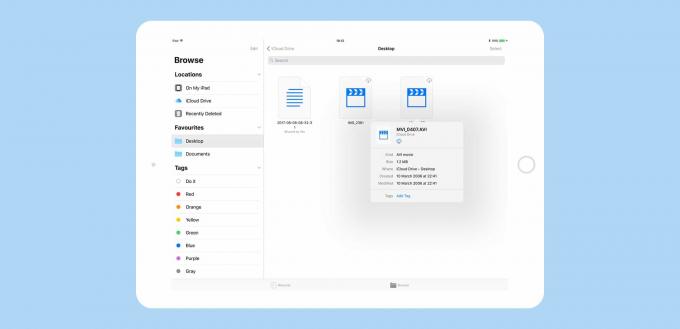
फोटो: मैक का पंथ
फ़ाइल समर्थन अब तक थोड़ा असंगत है। कुछ फाइलों को फाइलों के अंदर देखा और संपादित भी किया जा सकता है। एक बार टैप करने पर अन्य अपने पैरेंट ऐप में खुल जाएंगे। क्योंकि यह बताने का कोई तरीका नहीं है कि आपको पूर्वावलोकन दिखाई देगा या नहीं, या यदि टैप करने से कोई अन्य ऐप लॉन्च होगा, तो यह सब थोड़ा निराशाजनक है। आप एक पॉपओवर लाने के लिए किसी फ़ाइल को लंबे समय तक दबाकर उसके बारे में अधिक जानकारी प्राप्त कर सकते हैं, ठीक उसी तरह जैसे जब आप आईओएस पर टेक्स्ट का चयन करते हैं। यहां विकल्प कॉपी, नाम बदलें, मूव, शेयर, टैग, इंफो और डिलीट हैं।
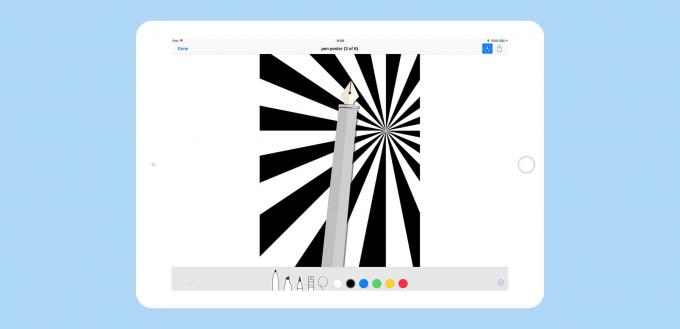
फोटो: चार्ली सोरेल / कल्ट ऑफ मैक
विभिन्न फ़ाइल प्रकारों के बारे में मुझे जो पता चला है उसकी एक त्वरित सूची यहां दी गई है
- छवियों का पूर्वावलोकन किया जा सकता है, और आईओएस 11 में मानक मार्कअप टूल का उपयोग करके चिह्नित किया जा सकता है। अपने ग्रैफिटी को हटाने के लिए, इरेज़ टूल का उपयोग करें। छवियों के एक फ़ोल्डर के माध्यम से स्वाइप किया जा सकता है और देखा जा सकता है।
- टेक्स्ट फ़ाइलों का पूर्वावलोकन किया जा सकता है, लेकिन केवल तभी जब उनका पैरेंट ऐप इंस्टॉल न हो। उदाहरण के लिए, मैंने बायवर्ड के साथ बनाई गई एक टेक्स्ट फ़ाइल को टैप किया और इसे बायवर्ड में लॉन्च किया। मेरे द्वारा बायवर्ड को डिलीट करने के बाद, उन फाइलों का पूर्वावलोकन फाइलों में किया जा सकता था।
- फिल्मों का पूर्वावलोकन किया जा सकता है। मैंने (लगभग) सफलतापूर्वक एक एवीआई और एक एमओवी फ़ाइल देखी, हालांकि वे दोनों बड़बड़ाए और मुश्किल से खेले।
- गैराजबैंड फाइलें गैराजबैंड में खुलती हैं
- संगीत मेमो फ़ाइलें, iCloud Drive में, Files के अंदर चलाई जाती हैं।
- ज़िप फ़ाइल सामग्री का पूर्वावलोकन किया जा सकता है, जैसे कि वे एक फ़ोल्डर में थे। आप ज़िप या अनज़िप नहीं कर सकते।
शेयरिंग

फोटो: मैक का पंथ
एक रहस्यमयी साझाकरण सुविधा है, जो आपको एक फ़ाइल साझा करने और उसे अन्य लोगों के साथ संपादित करने देती है। अभी ऐसा लगता है कि आप लोगों को साझा करने के लिए आमंत्रित कर सकते हैं, लेकिन वे वास्तव में दस्तावेज़ को संपादित नहीं कर सकते। मैंने अपने ल्यूक डोर्महल के साथ एक टेक्स्ट फ़ाइल साझा की, और इसे उसके आईक्लाउड ड्राइव में जोड़ा गया, लेकिन वह इसे संपादित करने में असमर्थ था।
फिर भी, फाइलों से सहयोग को प्रबंधित करने का विकल्प दिलचस्प है।
पहले बीटा संस्करणों के बाद से फ़ाइलों में बहुत सुधार हुआ है। खोज तत्काल है, और यह कभी भी क्रैश नहीं होती है। इसमें अभी भी कुछ बुनियादी सुविधाओं का अभाव है (उदाहरण के लिए, फ़ाइल प्रकार के अनुसार कोई रास्ता नहीं है)। लेकिन इसके बावजूद यह बहुत बढ़िया है। यदि और कुछ नहीं, तो iOS पर फ़ाइलें आपके Mac के डेस्कटॉप और दस्तावेज़ फ़ोल्डर में फ़ाइलों तक पहुँचने का एक आसान और विश्वसनीय तरीका है।


